Secara lalai, Pop!_OS dilengkapi dengan Pelayar Mozilla Firefox yang dipasang untuk membantu anda melayari internet. Ini adalah penyemak imbas web yang boleh dipercayai yang merangkumi hampir semua ciri dan fungsi yang anda perlukan. Namun, bekerja dengan Firefox jauh berbeza berbanding dengan Google Chrome, terutama dari sudut kelajuan. Google Chrome lebih pantas berbanding Firefox.
Oleh itu, jika anda gemar menggunakan penyemak imbas Chrome atau menganggap diri anda sebagai penggemar UI, maka berikut adalah panduan terperinci untuk membantu anda memasang Chrome pada Pop anda!Sistem _OS. Kami juga akan menunjukkan kepada anda cara memasang penyemak imbas Chromium sekiranya anda mahukan rasa yang sama seperti Chrome, tetapi mencari sesuatu sumber terbuka.
Mari kita mulakan.
Memasang Google Chrome dan Chromium pada Pop!_OS
Pertama, mari kita teliti bagaimana anda boleh menggunakan GUI (Antaramuka Pengguna Grafik) untuk memasang Google Chrome dan Chromium pada Pop anda!Sistem _OS.
Memasang Chrome dengan kaedah GUI
Pertama, anda perlu membuka Firefox. Kemudian pergi ke laman web rasmi Google Chrome. Dari sana, klik pada butang "Muat turun Chrome".
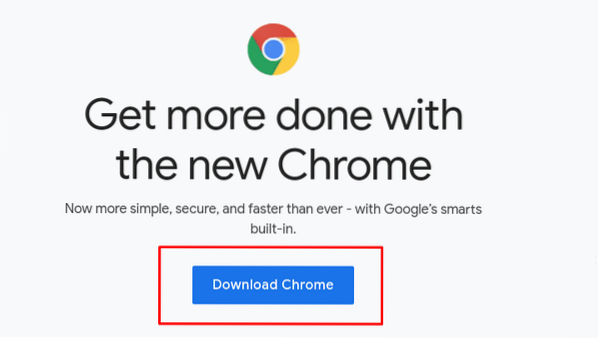
Sekarang, sejak Pop!_OS adalah pengedaran berasaskan Ubuntu, anda perlu memilih 64-bit .pakej muat turun deb. Kemudian klik pada “Terima dan Pasang" untuk memuat turun pakej ke Pop anda!_OS penyimpanan tempatan.

Anda akan melihat tetingkap pop timbul yang serupa dengan yang ditunjukkan dalam gambar di bawah. Anda boleh membukanya dengan Eddy - pemasang pakej Debian yang ringkas untuk Pop!_OS, atau "Simpan fail" ke simpanan tempatan anda.
Kami mengesyorkan agar anda menyimpannya terlebih dahulu hanya untuk mendapatkan pakej pemasangan yang berguna. Selepas memilih Simpan Fail, klik OK.
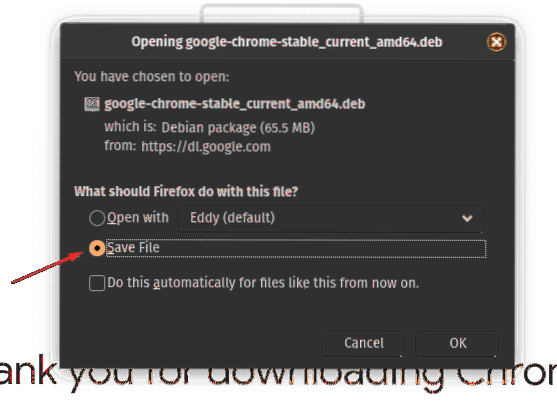
Setelah pakej dimuat turun ke storan tempat anda, anda boleh menuju ke folder pustaka> muat turun, di mana anda akan melihat fail ini. Lokasi fail dapat berubah bergantung pada tetapan folder "Muat turun" yang Anda miliki di Firefox.
Seterusnya, anda perlu mengklik dua kali pada .fail deb, dan ia akan membuka Eddy. Seperti yang anda lihat dari gambar, yang perlu anda lakukan ialah mengklik butang "Pasang", dan ia akan mula memasang Chrome ke sistem anda.
Dengan Chrome dipasang, klik Super kekunci (kunci logo Windows pada papan kekunci Windows) untuk beralih ke menu Aktiviti dan taipkan Chrome di bar carian, dan anda akan melihat ikon Google Chrome. Anda boleh mengklik untuk membuka dan mula melayari internet menggunakan Chrome.
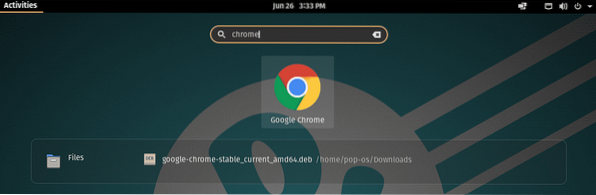
Memasang Chromium
Oleh kerana Chromium adalah aplikasi sumber terbuka, ia tersedia dari hampir semua repositori perisian distro. Dalam kes Pop!_OS, anda boleh mencari penyemak imbas Chromium melalui Pop!_Kedai.

Selepas membuka Pop!_Beli, ketik Chromium di bar carian yang disediakan dan kemudian klik "Pasang" untuk aplikasi yang disorot dalam gambar.
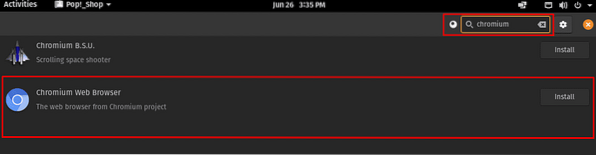
Setelah pemasangan selesai, kembali ke menu Aktiviti dengan menekan kekunci Windows dan ketik Chrome di bar carian.
Seperti yang anda lihat, anda berjaya memasang Chrome dan Chromium pada Pop anda!Sistem _OS.

Memasang Chrome dan Chromium mengikut Command-line
Menggunakan GUI untuk memasang aplikasi ini mungkin kelihatan lebih intuitif, terutama jika anda berasal dari sistem Windows. Namun, jika anda selesa menggunakan terminal, prosesnya dapat diperkemas secara eksponensial. Inilah cara anda memasang Chrome dan Penyemak Imbas Chromium menggunakan terminal.
Memasang Chromium
Oleh kerana Penyemak Imbas Chromium tersedia di repositori perisian Ubuntu, anda boleh memanggilnya dengan cepat dan memasangnya menggunakan arahan asas ini:
$ sudo apt memasang penyemak imbas kromium
Setelah memuatkan semua fail, Chromium akan berjaya dipasang pada sistem anda, dan anda akan melihat skrin berikut.
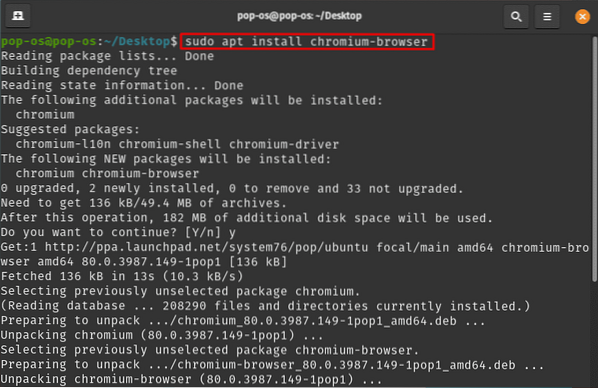
Memasang Chrome
Sekarang, perintah terminal untuk memasang Chrome tidak semudah sebelumnya. Di sini anda perlu mengambil yang sesuai .fail deb menggunakan perintah wget dan kemudian memasangnya pada sistem anda.
Anda hanya boleh menyalin dan menempelkan perintah ini di terminal anda untuk mendapatkan fail DEB chrome:
wget https: // dl.google.com / linux / direct / google-chrome-stable_current_amd64.deb
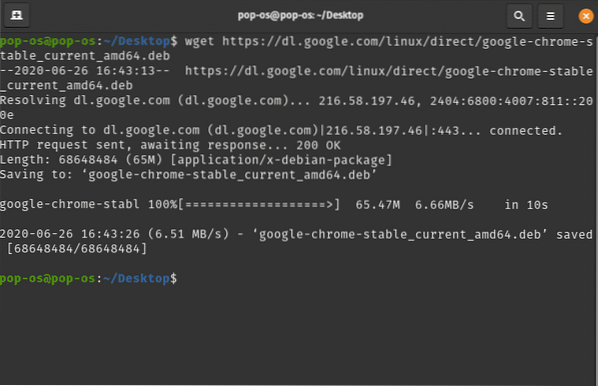
Selepas mengambil .fail deb, gunakan arahan dpkg ini untuk memasangnya:
sudo dpkg -i google-chrome-stable_current_amd64.deb
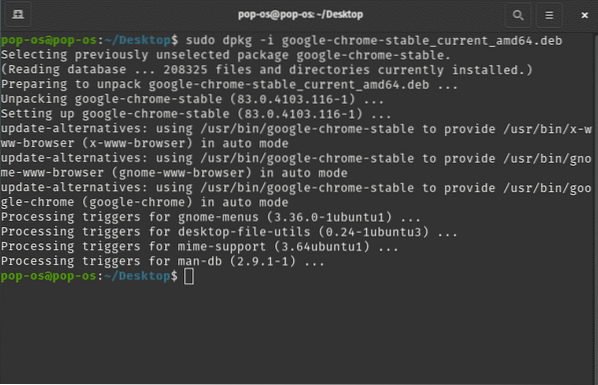
Nyahpasang Penyemak Imbas Chrome dan Chromium
Setelah berjaya memasang kedua-dua Chrome dan Chromium pada sistem anda, kami akan menyelesaikan tutorial ini dengan menunjukkan cara mencopot pemasangannya juga.
Untuk menyahpasang Chrome, anda boleh memasukkan perintah berikut di terminal:
$ sudo apt membersihkan google-chrome-stable
Begitu juga untuk membuang Chromium, anda juga boleh menggunakan arahan:
$ sudo apt purge chromium-browser
The membersihkan perintah digunakan untuk menghapus keseluruhan paket bersama dengan semua tetapan konfigurasi mereka dari sistem anda. Daripada menggunakan purge, anda juga boleh menggunakan buang perintah. Namun, ia tidak akan menghapus tetapan konfigurasi yang ditinggalkan oleh aplikasi pada sistem anda.
Mengakhiri
Itu semua tentang bagaimana anda boleh memasang Google Chrome dan juga Penyemak Imbas Chromium pada Pop anda!Sistem _OS. Sekiranya anda suka Pop!_OS, pastikan untuk memeriksa tinjauan mendalam mengenai versi Focal Fossa yang dikeluarkan baru-baru ini. Kami harap tutorial ini berguna dan membantu anda dalam memasang penyemak imbas kegemaran anda di distro Linux anda.
 Phenquestions
Phenquestions



